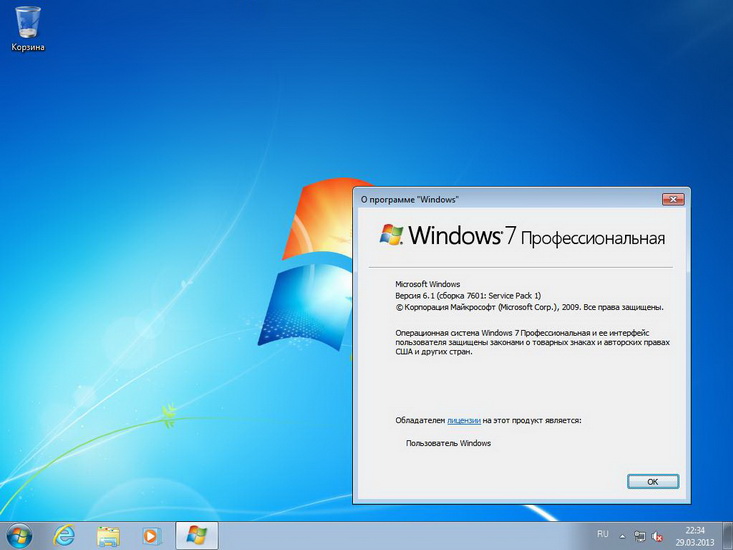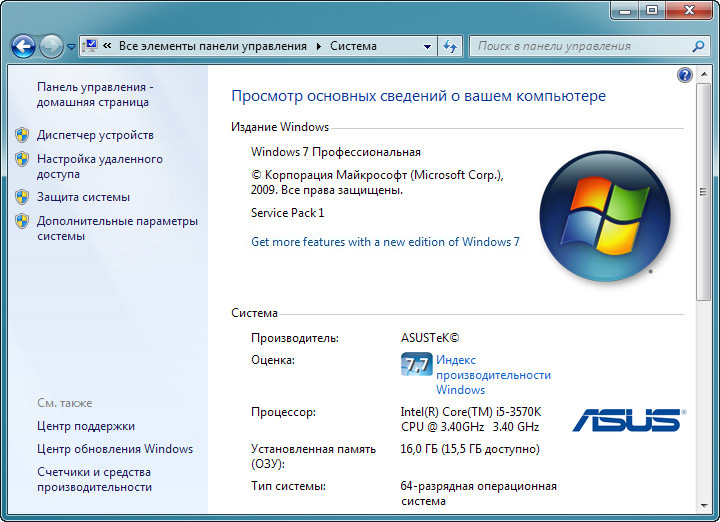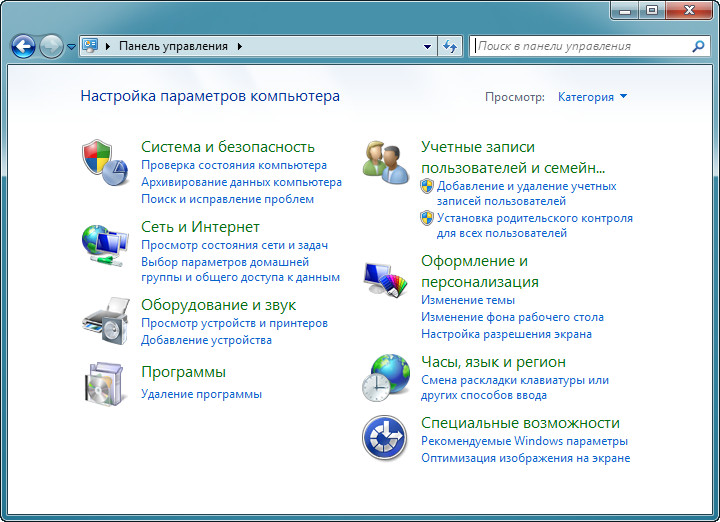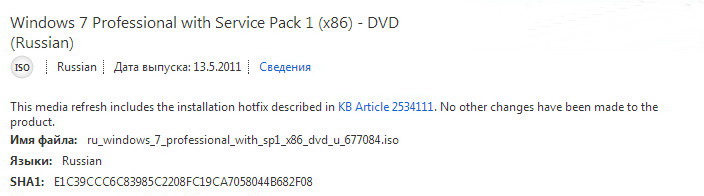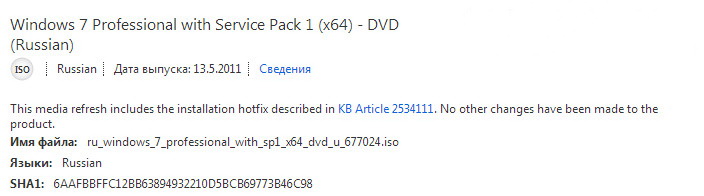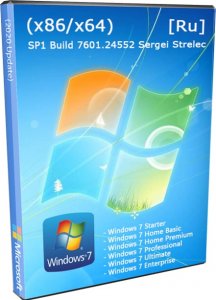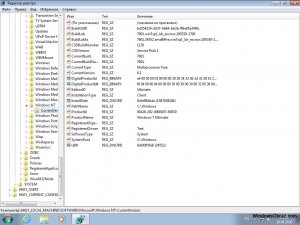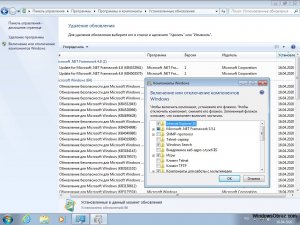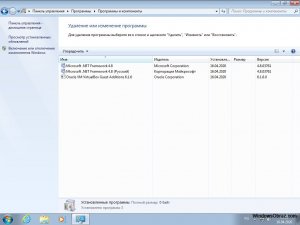Windows 7 64 bit professional service pack 1
Install Windows 7 Service Pack 1 (SP1)
Support for Windows 7 ended on January 14, 2020
We recommend you move to a Windows 10 PC to continue to receive security updates from Microsoft.
The recommended (and easiest) way to get SP1 is to turn on automatic updating in Windows Update in Control Panel and wait for Windows 7 to notify you that SP1 is ready to install. It takes about 30 minutes to install, and you’ll need to restart your computer about halfway through the installation.
To check if Windows 7 SP1 is already installed on your PC, select the Start button, right-click Computer, and then select Properties.
If Service Pack 1 is listed under Windows edition, SP1 is already installed on your PC.
Before you begin
Check if your PC is 32-bit or 64-bit
You’ll need to know if your PC is running a 32-bit (x86) or 64-bit (x64) version of Windows 7. Select the Start button, right-click Computer, and then select Properties. The version of Windows 7 is displayed next to System type.
Disk space requirements
Check to make sure your PC has enough free disk space to install SP1.
Estimated amount of free disk space needed
x86-based (32-bit): 750 MB
x64-based (64-bit): 1050 MB
Downloading SP1 from the Microsoft website
x86-based (32-bit): 4100 MB
x64-based (64-bit): 7400 MB
Back up important files
It’s a good idea to back up your important files, photos, and videos to an external hard disk, USB flash drive, or the cloud before installing the update.
Plug in and connect to the Internet
Make sure your PC is plugged in to power and you’re connected to the Internet.
Disable antivirus software
Some antivirus software might prevent SP1 from installing or slow down the installation. You can temporarily disable your antivirus software before the installation. If you do so, make sure you’re aware of the risks that might be involved and re-enable the antivirus software as soon as SP1 is done installing.
Installing Windows 7 SP1 using Windows Update (recommended)
If your PC is set to automatically install updates, you’ll be prompted by Windows Update to install SP1. Follow the instructions to install the update.
To manually install SP1 from Windows Update:
Select the Start button > All programs > Windows Update.
In the left pane, select Check for updates.
If any important updates are found, select the link to view available updates. In the list of updates, select Service Pack for Microsoft Windows (KB976932) and then select OK.
Note: If SP1 isn’t listed, you might need to install some other updates before installing SP1. Install any important updates and then follow these steps again to check for SP1.
Select Install updates. 
Follow the instructions to install SP1.
After SP1 is installed, sign in to your PC. You might see a notification indicating whether the update was successful. If you disabled your antivirus software before the installation, make sure you turn it back on.
Downloading and installing Windows SP1 from the Microsoft Download Center
If you’re unable to install SP1 from Windows Update, you can download the installation package from the Microsoft Download Center and then install SP1 manually.
Go to the Windows 7 Service Pack 1 download page on the Microsoft website.
Select Install Instructions to see which packages are available for download, and make note of the one that you need.
Select the appropriate language from the drop-down list, and then select Download.
Select the packages you need to install, select Next, and then follow the instructions to install SP1. Your PC might restart a few times during the installation.
After SP1 is installed, sign in to your PC. You might see a notification indicating whether the update was successful. If you disabled your antivirus software before the installation, make sure you turn it back on.
Troubleshoot problems installing Windows SP1
If you try to install SP1 and see an error message that the installation wasn’t successful, this might be because there’s a problem with the Windows Servicing Store that is used to install updates or because your antivirus software is preventing the update from being installed.
To try and fix the problem, follow these steps and then try to install SP1 again.
Download and run the System Update Readiness Tool
Select the link in the table that corresponds with the version of Windows running on your PC.
Link to Microsoft Download Center
Windows 7 32-bit (x86)
Windows 7 64-bit (x64)
On the Microsoft Download Center page, select your language and then select Download. It might take a few minutes for the tool to download and install.
To install the tool immediately, select Open or Run and then follow the instructions. To use the tool later, select Save and download the installation files to your PC.
On the Windows Update Standalone Installer screen, select Yes or OK.
On the Installation complete screen, select Close.
Try installing the service pack again.
Run the Windows Update troubleshooter
If your PC isn’t able to find or install updates, the Windows Update troubleshooter might be able to fix the problem.
Select the Start button, and then select Control Panel.
In the search box, enter troubleshooter and then select Troubleshooting from the list of results.
Under System and Security, select Fix problems with Windows Update and then follow the instructions.
After the troubleshooter is done, try installing the service pack again.
Windows 7 Professional Service Pack 1 x86/x64 Rus + Repack с последними обновлениями
Конечно, на данный момент ОС Windows 7 не самая новая в линейке продуктов компании Microsoft, но как показывают опросы, она самая распространенная среди используемых во всем мире. И это не удивительно, так как она зарекомендовала себя прекрасной производительностью, стабильностью и дружелюбностью интерфейса. И в связи с тем, что многим пользователям, по каким то причинам, не понравилась более новая ОС Windows 8, Семерка будет популярна еще достаточно длительное время.
Представленные здесь дистрибутивы ОС Windows 7 Professional Service Pack 1 можно активировать различными способами. Но, на мой вгляд, самым простым, безопасным и надежным способом активации является использование ключа. Для активации данных образов можно использовать как Retail, так и MAK ключи (ключи многопользовательской активации). С наличием MAK ключей для онлайн активации как правило проблем не бывает, так что весь процесс активации сводится к вводу необходимого ключа.
Функциональные возможности версии Windows 7 Pro SP 1 конечно немного меньше чем версии Ultimate, которая тоже представлена на нашем сайте. Но на мой взгляд, например функция BitLocker, позволяющая защищать данные путём полного шифрования диска обычным пользователям не особо нужна. Тоже самое касается нескольких других функций: загрузки с виртуального диска, функции AppLocker которая позволяет предотвращать запуск нежелательных и неизвестных приложений на компьютерах в локальной сети. Но если эти функции вам в последующем все же понадобятся, то вы сможете без проблем обновить Windows 7 Professional Service Pack 1 до версии Ultimate с помощью инструмента Windows Anytime Upgrade.
— 32-разрядный (x86) или 64-разрядный (x64) процессор с тактовой частотой 1 ГГц или выше;
— 1 ГБ (для 32-разрядной системы) или 2 ГБ (для 64-разрядной системы) оперативной памяти;
— 16 ГБ (для 32-разрядной системы) или 20 ГБ (для 64-разрядной системы) пространства на жестком диске;
— графическое устройство DirectX 9 с драйвером WDDM версии 1.0 или выше.
Контрольные суммы (x86):
Контрольные суммы (x64):
Название выпуска: Windows 7 Professional Service Pack 1 x86/x64 Rus
Разработчик: Microsoft
Лицензия: ShareWare
Активация: Требуется
Язык: Русский
Размер: 2.41 Гб (x86) и 3.15 Гб (x64)
Скачать:
Windows 7 Professional Service Pack 1 x86
Windows 7 Professional Service Pack 1 x64
Созданы на основе оригинальных образов
Скачать Активаторы для Windows 7 Professional
Установка Windows 7 с пакетом обновления 1 (SP1)
Поддержка Windows 7 закончилась 14 января 2020 г.
Чтобы продолжить получать обновления системы безопасности от Майкрософт, мы рекомендуем перейти на Windows 10.
Рекомендуемый (и проще всего) способ получения пакета обновления 1 — это включить автоматическое обновление в Windows Update на панели управления и подождать, пока Windows 7 не сообщит вам о том, что пакет обновления 1 готов к установке. Установка займет около 30 минут, поэтому после установки вам потребуется перезагрузить компьютер.
Чтобы проверить, установлен ли на вашем компьютере Windows 7 пакет обновления 1 (SP1), нажмите кнопку «Пуск», щелкните правой кнопкой мыши значок » компьютер» и выберите пункт » свойства«.
Если пакет обновления 1 (SP1) указан в разделе » выпуск Windows«, значит пакет обновления 1 уже установлен на вашем компьютере.
Прежде чем начать
Проверьте, какая версия установлена на компьютере — 32- или 64-разрядная
Вам нужно знать 32, что на компьютере установлена 64-разрядная (x86) или 64-разрядная (x64) версия Windows 7. Нажмите кнопку «Пуск», щелкните правой кнопкой мыши Компьютер, а затем выберите Свойства. Версия Windows 7 отображается рядом с полем тип системы.
Требования к месту на диске
Убедитесь, что на диске достаточно места для установки пакета обновления 1 (SP1).
Примерный объем требуемого места на диске
Центр обновления Windows
32-разрядная версия (x86): 750 МБ
64-разрядная версия (x64): 1050 МБ
Скачивание пакета обновления 1 (SP1) с веб-сайта Майкрософт
32-разрядная версия (x86): 4100 МБ
64-разрядная версия (x64): 7400 МБ
Резервное копирование важных файлов
Перед установкой обновления необходимо создать резервную копию важных файлов, фотографий и видео на внешнем жестком диске, USB-накопителе флэш-памяти или в облаке.
Включение компьютера и подключение к Интернету
Убедитесь, что компьютер включен и подключен к Интернету.
Отключение антивирусного программного обеспечения
Некоторые антивирусные программы могут препятствовать установке пакета обновления 1 (SP1) или замедлять ее. Вы можете временно отключить антивирусную программу перед установкой. При этом следует помнить о возникающих рисках и включить ее после установки пакета обновления 1 (SP1).
Установка Windows 7 с пакетом обновления 1 (SP1) с помощью Центра обновления Windows (рекомендуется)
Если на компьютере установлена автоматическая установка обновлений, вам будет предложено установить пакет обновления 1 (SP1) с помощью центра обновления Windows. Следуйте инструкциям, чтобы установить обновление.
Установка пакета обновления 1 (SP1) из Центра обновления Windows.
Нажмите кнопку «Пуск», а затем выберите Все программы > Центр обновления Windows.
На левой панели выберите Проверить наличие обновлений.
Если обнаружены какие – либо важные обновления, выберите ссылку для просмотра доступных обновлений. В списке обновлений выберите Пакет обновления для Microsoft Windows (KB976932), а затем нажмите кнопку OK.
Примечание: Если пакета обновления 1 (SP1) нет в списке, перед его установкой вам может понадобиться установить другие обновления. Установите все важные обновления, а затем выполните следующие действия снова, чтобы проверить наличие пакета обновления 1 (SP1).
Выберите Установить обновления. 
Следуйте инструкциям по установке пакета обновления 1 (SP1).
После установки пакета обновления 1 Войдите в систему на компьютере. Может отобразиться уведомление о том, успешно ли выполнено обновление. Если антивирусная программа была отключена перед установкой, включите ее.
Скачивание и установка Windows с пакетом установки 1 (SP1) из Центра загрузки Майкрософт
При наличии проблем с получением пакета обновления 1 (SP1) из Центра обновления Windows можно скачать пакет установки пакета обновления из Центра загрузки Майкрософт, а затем установить его вручную.
Выберите пункт Инструкции по установке, чтобы просмотреть, какие пакеты доступны для скачивания, и запишите название нужного.
Выберите подходящий язык в раскрывающемся списке, а затем нажмите Скачать.
Выберите пакеты, которые необходимо установить, нажмите кнопку Далее, а затем следуйте инструкциям по установке пакета обновления 1 (SP1). Во время установки компьютер может перезагрузиться несколько раз.
После установки пакета обновления 1 Войдите в систему на компьютере. Может отобразиться уведомление о том, успешно ли выполнено обновление. Если антивирусная программа была отключена перед установкой, включите ее.
Устранение неполадок при установке Windows с пакетом обновления 1 (SP1)
Если при попытке установки пакета обновления 1 (SP1) появляется сообщение о том, что установка не была выполнена, возможно, возникла проблема с Microsoft Store Servicing, который используется для установки обновлений, или антивирусная программа не позволяет установить обновление.
Чтобы устранить проблему, выполните следующие шаги и попробуйте установить пакет обновления 1 (SP1) еще раз.
Скачайте и запустите средство проверки готовности системы к обновлению
Выберите ссылку в таблице, которая соответствует версии Windows, работающей на компьютере.
Ссылка на Центр загрузки Майкрософт
32-разрядная (x86) ОС Windows 7
64-разрядная (x64) ОС Windows 7
На странице Центра загрузки Майкрософт выберите язык и нажмите кнопку Скачать. Загрузка и установка этого средства может занять несколько минут.
Чтобы начать установку сразу, выберите Открыть или Выполнить и следуйте инструкциям. Чтобы скачать файл на компьютер и выполнить установку позднее, нажмите кнопку Сохранить.
На экране автономного установщика обновлений Windows выберите Да или OK.
На экране Установка завершена нажмите Закрыть.
Попробуйте установить пакет обновления еще раз.
Запустите средство устранения неполадок Центра обновления Windows
Если при поиске и установке обновлений операционной системы на компьютере возникают проблемы, запустите средство устранения неполадок Центра обновления Windows, чтобы устранить проблему.
Нажмите кнопку «Пуск» и выберите пункт Панель управления.
В поле поиска введите средство устранения неполадок и выберите Устранение неполадок в списке результатов.
В разделе Система и безопасность выберите пункт Устранение проблем с Центром обновления Windows, а затем следуйте инструкциям.
После устранения неполадок попытайтесь установить пакет обновления снова.
Windows 7 Профессиональная 64bit на русском SP1
Windows 7 Professional x64 – готовая площадка для работы и развлечений! Оптимально отработанная операционная система от всеми любимого производителя и признанного новатора компании Майкрософт гарантировано пользуется успехом и популярностью. Что уж и говорить о Windows 7 Professional x64, которая не просто нашла своего пользователя, но стала одной из самых скачиваемых программ по всему земному шару. Ее популярность объясняется максимально просто – эта операционная система создавалась для тех, кто ранее пользовался Windows XP. А поскольку до отмены обслуживания Майкрософт этого софта именно он был общепризнанным лидером по скачиваниям и покупкам, то у «наследника» изначально не было шансов избежать такой судьбы. Скачать Windows 7 Профессиональная 64bit на русском SP1 торрент всегда есть возможность с нашего сайта.
Внимание! это не прямая ссылка на pro Windows 7 ISO образ, а через торрент.
Для скачивания оригинала Windows 7 бесплатно, вам понадобится torrent клиент, если у вас еще не установлен торрент клиент, рекомендуем скачать и установить μTorrent.
| Системные требования: | |||
| Минимальные | Рекомендуемые | ||
| Процессор CPU | 1 Ghz | 2 Ghz 2 ядра и больше | |
| Оперативная память ОЗУ | 2 Gb | 4 Gb и больше | |
| Свободное место на жёстком диске | 30 Gb | 120 Gb и больше | |
| Графическое устройство | DirectX9 | WDDM версии 1.0 и выше | |
Стоит помнить, что переустановка любой операционной системы, влечёт за собой удаления всей информации с жёсткого диска, по этому рекомендуем скопировать всё важное на флешку перед установкой windows 7 pro.
Windows 7 Professional станет настоящей находкой для всех, кто привык к удобство и простоте варианта ХР и с трудом смог отказаться от привычной модели. Все программы, совместимые ранее с этой версией теперь прекрасно работают на базе Windows 7 Professional. Отсутствие ошибок с первой попытки не гарантирована, но корректная работа системы и состыковка всех элементов не заставит себя ждать!
Образ Windows 7 Professional x64 получен с официальной версии на официальной странице компании Майкрософт, поэтому багами его работа сопровождаться не будет. Наоборот, небольшая оптимизация сделала ОС немного лучше и удобнее. Мы добавили драйвера на USB 3.0 и сетевые карты LAN. Эта инновация сделает процесс установки значительно менее трудоемким и доступным для любого юзера. Особенное преимущество нашего формата – наличие активатора на рабочем столе после запуска процессора. Достаточно лишь несколько раз кликнуть по ярлыку, чтобы все программы заработали на полную. Больше не придется проходить через длительную процедуру активации, поскольку мы максимально сократили ее для вас заранее. Она вдвойне удобна, поскольку часто случаются сбои программ через некоторое время после активации. В таком случае достаточно еще раз активировать активатор и все снова заработает в нормальном рабочем режиме.
Большинство оригинальных Windows 7 Pro x64 можно установить на компьютер или ноутбук с USB 2.0, поскольку под систему 3.0 никто отдельно ничего не подстраивал. Но, благодаря нашему усовершенствованию, сейчас каждый может получить оригинальную версию программы, поскольку мы интегрировали необходимые драйвера в установочную оболочку файла. Успешная установка Windows 7 64 бит Pro станет только лишь вопросом времени, а после завершения загрузки на сетевую карту останутся записанными драйвера в необходимом количестве для того, чтобы любые программы успешно соотносились с новой версией операционной системы. Скачать Windows 7 Профессиональная 64 и любые другие программы можно максимально быстро по ссылке на торрент через соответствующую торрент программу.
Сразу же после установки в системе будут записаны популярные браузеры в количестве нескольких штук, чтобы новый владелец не тратил много времени для того, чтобы найти необходимый ему софт через стандартный медленный браузер. Изначально активация Windows 7 x64 Pro уже внесена в систему драйверов, но случается всякое. И, если произойдет сбой в программе, то активировать Windows 7 pro 64 bit можно будет буквально в несколько кликов через ярлык активатора, который расположен на рабочем столе. Поэтому удалять ярлык не стоит ни в коем случае, ведь он является спасательным кругом, припасенным для самых непредсказуемых ситуаций. В качестве основы при разработке был использован оригинальный изначальный вариант Windows 7 Pro x64, то последние управления в нем не предусмотрены. Но исправить этот момент через поиск обновлений на рабочем столе, с которым знаком каждый пользователь.
Для установки нужно следовать простой инструкции:
· Скачать образ Windows 7 Pro x64 Rus через торрент;
· Через программу UltraISO открыть образ, самозагрузить его и записать образ жесткого диска;
· Установить Виндовс 7 Профессиональная и перезагрузить компьютер.
При правильной установке должен открыться рабочий стол. И буквально сразу же можно начинать работать, учиться или развлекаться, используя новую удобную операционную систему Windows 7 Professional x64.
После установки нужно активировать windows 7 профессионал и установить все необходимые драйвера. В итоге вы получаете полнофункциональную windows 7 с финальными обновлениями и полным функционалом.
Полная версия Windows 7 SP1 на русском языке с актуальными обновлениями скачать торрент бесплатно
Состав редакций:
-х86: Максимальная + Домашняя (Basic и Premium), Профессиональная (стандартная и VL), Корпоративная, Начальная.
-х64: Максимальная + Домашняя (Basic и Premium), Профессиональная (стандартная и VL), Корпоративная.
Встроенное ПО:
-Набор апдейтов к 16 апреля. Шпионские обновы Microsoft интегрированы не были.
-Драйверная поддержка USB3 (3.0 и 3.1) + NVMe.
-Полноценный набор DX Redistributable.
-IE 11 (бывает нужным другим программам).
-.NET Framework 4.8.
-MSDaRT (лучший набор официальных средств восстановления).
Системные настройки:
-Деактивирован UAC.
Дополнительная информация
Когда идут разговоры о том, что Windows 10 лучше «семерки», не нужно забывать о том, что Windows 7 – более понятная, простая и удобная для настроек система, более экономичная и конфиденциальная. В ней намного меньше хлама, чем в Win 10, вернее, в ней вообще почти нет хлама. В эпоху процветания «семерки» ее сборки даже особым спросом-то не пользовались, т.к. оригинал – просто отличный. А это и есть аккуратно обновленный официальный образ, который легко сконфигурировать именно так, как нужно. Опытные пользователи, заглядывающие на WindowsObraz.com, очень высоко оценят такую систему и наверняка захотят добавить ее в коллекцию своих сборок. К тому же в мире еще полным-полно тех компьютеров, на которых именно Windows 7 работает идеально, и вовсе не нужно спешить заменять хорошую систему урезанными сборками Win 8.1 и 10.
Внимание! В некоторых сборках по умолчанию уже выставлены настройки для браузера Chrome, стартовая страничка ведёт на поисковую систему go.mail.ru. Каждый имеет возможность изменить поисковую машину на любую другую.
Язык Интерфейса: RUS Русский
Таблетка: не присутствует, советуем Активатор